Fotobewerking voor Instagram en sociale media: geheimen voor een verbluffende en professionele feed met GRATIS apps (stap voor stap)!
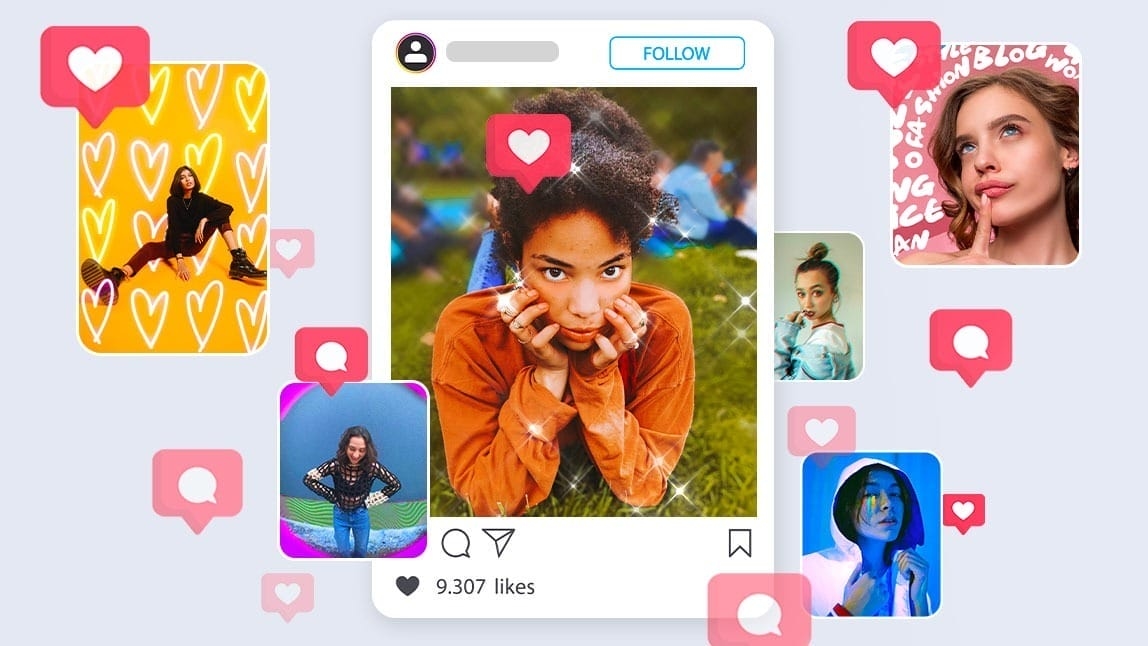
Wilt u dat uw Instagram-, TikTok- of Facebook-foto's er niet alleen goed uitzien, maar ook opvallen, meer aandacht trekken en een professionele stijl uitstralen? Wij laten u zien hoe u ze kunt bewerken op uw telefoon of computer met behulp van gratis apps en eenvoudige technieken. Zo creëert u een opvallende en samenhangende look die uw online aanwezigheid versterkt.
Sommige fotografiepuristen beweren dat een foto 'in de camera' perfect moet zijn. Hoewel dit een prijzenswaardig ideaal is, is de realiteit van sociale media anders. Bewerken vervult verschillende belangrijke functies:
- Algemene esthetische verbetering: Subtiele aanpassingen aan de helderheid, het contrast en de kleur kunnen een foto van ‘precies goed’ naar ‘verbluffend’ brengen.
- Onvolkomenheden corrigeren: zelfs met de beste techniek is de belichting soms niet perfect, zien de kleuren er wat dof uit of moet de kadrering een beetje worden bijgesteld. Door middel van bewerken kunnen deze details worden gepolijst. Een veelgemaakte fout is dat u uw foto's niet nabewerkt. Hierdoor kunnen uw afbeeldingen er saai uitzien.
- Creëer een samenhangende visuele identiteit: om op te vallen in een zee van content, is het essentieel om een eigen stijl te hebben. Met bewerken kunt u een consistente esthetiek toepassen op al uw foto's, waardoor bijvoorbeeld uw Instagram-feed er harmonieus en professioneel uitziet. Dit is essentieel voor branding.
- Optimalisatie voor het medium: Elk sociaal netwerk heeft zijn eigen voorkeursformaten en visuele 'taal'. Met bewerken kunt u uw afbeeldingen zo aanpassen dat ze er op elk platform optimaal uitzien.
Het overgrote deel van de bewerkingen op sociale media gebeurt rechtstreeks op een mobiele telefoon, dankzij de kracht en veelzijdigheid van de beschikbare apps. Hier zijn enkele van de beste gratis opties waarmee u als een professional kunt bewerken:
- Snapseed (van Google): beschikbaar voor iOS en Android. Snapseed is een van de meest uitgebreide en geprezen gratis bewerkingsapps. Het programma biedt een breed scala aan hulpmiddelen, van basisaanpassingen (helderheid, contrast, verzadiging) tot geavanceerde functies zoals curven, selectieve bewerking (om alleen bepaalde delen van de afbeelding aan te passen), dubbele belichting, vlekken verwijderen en een groot aantal aanpasbare filters. De interface is intuïtief en maakt een zeer nauwkeurige bediening mogelijk.
- VSCO: Populair onder fotografen en influencers vanwege de filters (zogenaamde presets) die de esthetiek van analoge film nabootsen. VSCO is ideaal voor wie op zoek is naar een meer artistieke en filmische look. Naast de bekende filters (waarvan er veel gratis zijn, en andere betaald), biedt het programma zeer nauwkeurige aanpassingsmogelijkheden om de belichting, kleur en scherpte te verfijnen. Er is ook een community waar u uw creaties kunt delen.
- Adobe Lightroom Mobile (gratis versie): de mobiele app die de industriestandaard is voor professionele fotobewerking. De gratis versie is ontzettend krachtig en biedt u de mogelijkheid om aanpassingen te doen aan het licht (belichting, contrast, hooglichten, schaduwen, wit, zwart), kleur (temperatuur, tint, levendigheid, verzadiging, HSL-kleurmenging), detail (scherpte, ruisonderdrukking) en optica. Het bevat ook gratis voorinstellingen en een uitstekend hulpmiddel voor het organiseren van foto's.
- Canva: Hoewel Canva in de eerste plaats een grafische ontwerptool is, biedt het ook handige fotobewerkingsfuncties voor sociale media. Je kunt snel aanpassingen maken, filters toepassen, creatieve tekst toevoegen en, nog belangrijker, gebruikmaken van de duizenden sjablonen om je foto's aan te passen aan specifieke formaten voor Instagram Stories, Facebook-berichten, YouTube-miniaturen en meer.
Om te voorkomen dat u verdwaalt in de overvloed aan opties, is het handig om een basisworkflow te volgen. Wij stellen de PERCA-methode voor (Perspectief, Belichting, Uitsnede, Kleur, Afwerking), een eenvoudig acroniem om de essentiële stappen te onthouden:
- P – Perspectief en rechttrekken:
- Rechtzetten: Staat de horizon naar beneden? Zien de verticale lijnen van een gebouw er scheef uit? Gebruik de hulpmiddelen voor rechtzetten en perspectiefcorrectie om uw foto er evenwichtig uit te laten zien.
- Draaien/Omdraaien: Soms kan een kleine rotatie of het horizontaal omdraaien van de afbeelding de compositie verbeteren.
- E – Belichting en contrast:
- Algemene belichting: past de algehele helderheid van de foto aan.
- Contrast: wijzigt het verschil tussen lichte en donkere gebieden.
- Hoogtepunten en schaduwen: herstelt details in zeer heldere gebieden (hoogtepunten) of zeer donkere gebieden (schaduwen).
- Zwart en wit: Hiermee definieert u de witste en zwartste punten in de afbeelding om deze meer pit te geven.
- R – Bijsnijden en herkaderen:
- Verbeter de compositie: verwijder storende elementen van de randen of herkader het beeld om de regel van derden beter toe te passen.
- Aanpassen aan formaten: snijd de afbeelding bij tot de juiste verhoudingen voor het sociale netwerk waarop u deze publiceert (bijvoorbeeld 1:1 of 4:5 voor de Instagram-feed, 9:16 voor Stories of TikTok).
- C – Kleur:
- Witbalans (temperatuur en tint): Corrigeert ongewenste kleurzwemen (zeer gele of zeer blauwe foto's). De temperatuur schommelt tussen warme (geel/oranje) en koele (blauw) tinten. De tint varieert tussen groene en magenta tinten.
- Levendigheid en verzadiging: Levendigheid verhoogt de zuiverheid van minder verzadigde kleuren op subtielere wijze, terwijl verzadiging alle kleuren evenveel beïnvloedt. Wees voorzichtig met verzadiging om onrealistische kleuren te voorkomen.
- HSL (Kleurtoon, Verzadiging, Luminantie per kleur): Met geavanceerdere hulpmiddelen (beschikbaar in Lightroom Mobile of Snapseed) kunt u elke kleur afzonderlijk aanpassen.
- A – Afwerking (scherpte en ruisonderdrukking):
- Scherpte (focus): Pas een beetje scherpte toe om details te laten opvallen, maar overdrijf het niet, anders ontstaan er halo's en een kunstmatige uitstraling.
- Ruisonderdrukking: Als uw foto met een hoge ISO-waarde is genomen en korrelig is, kunt u met behulp van ruisonderdrukkingstools de korrel gladstrijken. Deze workflow geeft u een solide basis. Met wat oefening ontwikkel je je eigen methode en weet je welke aanpassingen je voor elke foto moet doen.
Filters en voorinstellingen zijn enorm populair op sociale media, omdat u hiermee met één klik een complexe look aan een foto kunt geven. Zo creëert u een samenhangende esthetiek.
- Wat zijn ze?: Een filter is een combinatie van aanpassingen (kleur, contrast, etc.) waarmee het uiterlijk van de foto wordt veranderd. Een preset is vergelijkbaar, maar de term wordt vaker gebruikt in apps als Lightroom, waar u uw eigen aanpassingen kunt opslaan of aanpassingen van andere makers kunt downloaden.
- Voordelen: Ze besparen tijd, helpen je om je feedstijl te verenigen en kunnen je inspireren om verschillende looks uit te proberen. Het gebruik van filters is een van de functies waarmee je in één oogopslag een Instagram-afbeelding kunt herkennen.
- Voorzorgsmaatregelen:
- Gebruik ze niet te veel: de foutmelding 'overijverige processor' wordt vaak veroorzaakt door te agressieve filters, waardoor de foto er kunstmatig uitziet, met vreemde kleuren of verlies van details.
- Pas de intensiteit aan: bij de meeste apps kunt u de intensiteit van het filter aanpassen. 100% is niet altijd de beste optie.
- Kies consistent: gebruik niet voor elke foto een ander filter als u een harmonieuze feed wilt. Kies er een of meer die een vergelijkbare esthetiek hebben.
- Een filter kan een slechte foto niet redden: een filter kan een goede foto verbeteren, maar het zal een slecht belichte of onscherpe foto zelden in een meesterwerk veranderen.
Om echt impact te maken op platforms als Instagram, is het naast het bewerken van individuele foto's ook belangrijk om na te denken over de algehele uitstraling van je feed. Een consistente esthetiek zorgt ervoor dat uw profiel er professioneler, aantrekkelijker en gedenkwaardiger uitziet.
- Kies uw stijl: Geeft u de voorkeur aan een lichte en luchtige, donkere en sfeervolle, levendige en kleurrijke, of minimalistische en monochrome look? Definieer een kleurenpalet of bewerkingsstijl die bij u past.
- Consistentie in bewerking: gebruik dezelfde voorinstellingen of een vergelijkbare set aanpassingen op de meeste foto's. Dat betekent niet dat alle foto's identiek moeten zijn, maar ze moeten wel een visuele 'uitstraling' hebben.
- Plan uw content: visualiseer voordat u deze plaatst hoe de nieuwe foto er naast de oude foto's uitziet. Met apps zoals Planoly, Preview en UNUM kunt u uw Instagram-feed vooraf organiseren.
- Kwaliteit boven kwantiteit: het is beter om minder, maar wel goed bewerkte en samenhangende foto's te plaatsen dan veel losse foto's van lage kwaliteit. Het ontwikkelen van je eigen stijl is een proces dat tijd en experimenteren kost, maar het is een fundamentele stap om op te vallen.
Volg ons op ons X La Verdad Noticias-profiel en blijf op de hoogte van het belangrijkste nieuws van de dag.
La Verdad Yucatán






